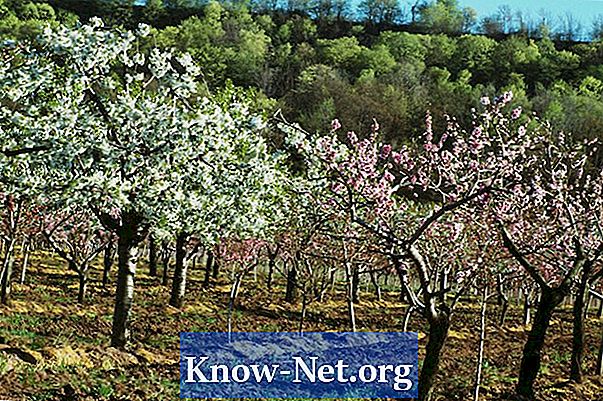Indhold
G-Code er et CAD-programmeringssprog, der bruges til at styre forskellige typer automatiserede maskiner. Det giver brugeren mulighed for at fortælle den computer, der styrer maskinerne, hvilke bevægelser og handlinger der skal udføres for at nå det ønskede resultat. For eksempel kan et trykt kredsløb være formet specifikt. Hvis du til enhver tid vil have et JPG-billede, der skal konverteres til G-Code, er der heldigvis en simpel udvidelse, der kan bruges til Inkscape (gratis freeware), som gør det muligt for alle at oprette G-kode fra JPG'er .
retninger

-
Indlæs det JPG-billede, du vil bruge på din computer.
-
Start Inkscape. Klik på "File" i topmenuen og klik på "Import". Vælg den JPG-fil, du uploadede, og åbn den.
-
Klik på "Path" og klik på "Trace Bitmap". Vælg de ønskede indstillinger som "Farve" eller "Gråskala" i dialogboksen, og klik på "OK". Dette vil skabe en vektoriseret version af billedet. Klik på "X" for at lukke boksen.
-
Klik på "Udvidelser" i menuen og klik på "Gcodetools" (g-kode værktøjer). I mulighederne skal du klikke på "Orient Parts" (orienterede dele). I dialogboksen skal du gå til standardindstillingerne og klikke på "Anvend". Klik på "OK" og "Luk".
-
Klik på "Udvidelser" i menuen og i "Værktøjsbibliotek". Klik på "Standard" (standard) og "Apply" i dialogboksen. Luk boksen.
-
Brug musen til at flytte det grønne rektangulære informationskort, der vises under skrivebordet. Vælg værktøjet "Tekst" og klik ind i boksen for at justere outputindstillingerne, f.eks. "Diameter" og "Feed".
-
Klik på "Udvidelser" og "Stier til kode" (sti til G-kode). I dialogboksen skal du klikke på "Indstillinger" og vælge den placering, hvor G-koden skal gemmes. Klik på "Anvend".
-
Klik på fanen "Stier til kode". Klik på "Anvend". Klik på "OK" og "Luk". G-koden på billedet er blevet gemt og er klar til at blive brugt.
Hvad du har brug for
- Den nuværende version af Inkscapr med G-Code extension